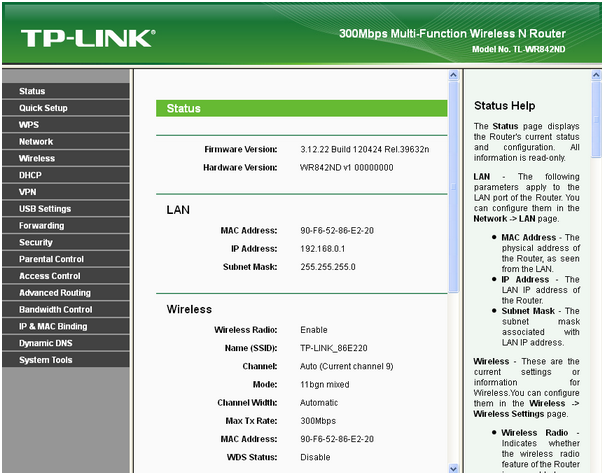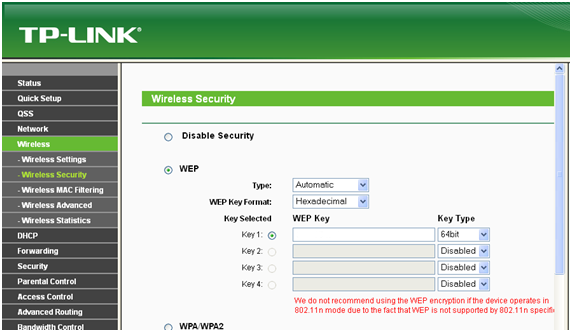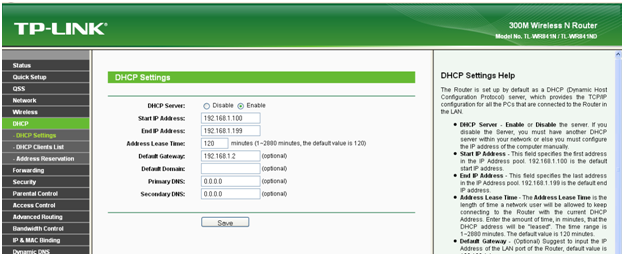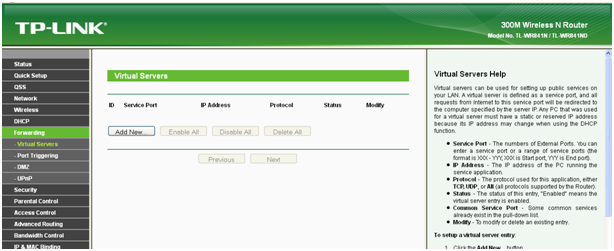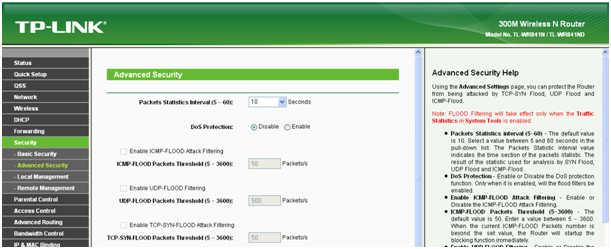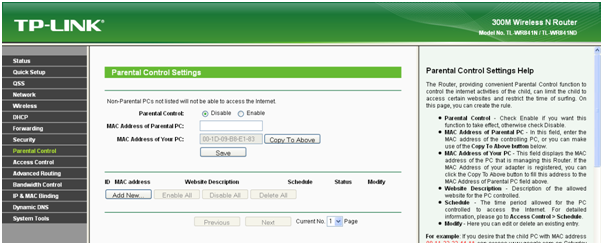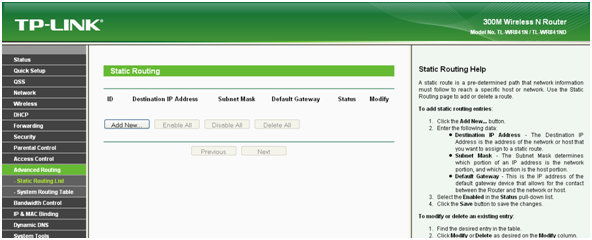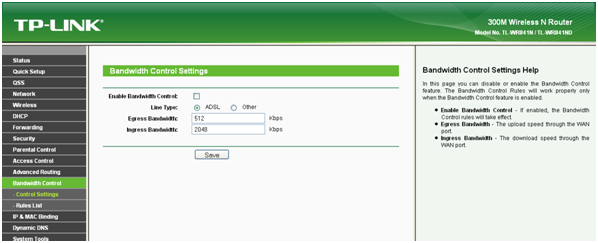Рабочая лошадка, для домашней сети
Сегодня уже никого не удивишь наличием дома компьютера с ноутбуком, а к ним часто еще добавляются планшеты, мобильные или смарт телевизоры. И все они хотят подключения к сети, ведь именно так раскрываются их достоинства. Уже кануло в прошлое проводное подключение, да здравствуют беспроводные сети. Все что от вас требуется, это только подобрать роутер по вашему кошельку и потребностям. В большинстве случаев именно таким окажется роутер tp link tl wr841nd.
Внешне, роутер не претендует на эталон дизайна, но и задача устройства бюджетной цены вовсе в другом. Познакомимся с ним поближе.
Технические характеристики роутера
Роутер построен на базе процессора Atheros AR7241 с контроллером Atheros AR9287, его возможности:
- 1 порт WAN – 10/100 Мбит/с
- 4 порта LAN – 10/100 Мбит/с
- WiFi, диапазона 2.5 ГГц, до 300 Мбит/с, выходная мощность 20 дБм
- реализованы WEP, WPA/WPA2, WPA-PSK/WPA2-PSK
- поддержка протоколов PPPoE/PPTP/L2TP
- встроенный брандмауэр с учетом расписания
- сервер DHCP
- 2 стационарные внешние антенны, до 5 дБм
- роутер имеет возможность крепления на стену
Внутри у роутера все просто, радиатор на процессоре отсутствует. Возможно, действительно тепловыделение незначительно, но все же хотелось бы видеть хоть какой-то теплоотвод.
USB портов у роутера нет, что подтверждает его причастность к бюджетному сегменту. Хотя его близкий брат wr842n, выполненный на той же элементной базе, таким портом обзавелся. Если же, для вас важно иметь съемные антенны, то обратите внимание на роутер tp link tl wr841n, единственное отличие которого именно в этом.
Эксплуатационные характеристики
Следует заметить, что ожидать высоких скоростей от роутера не следует. Коннект через одно кирпичное перекрытие показывает устойчивую скорость около 100 Мбит/с, через одно бетонное перекрытие около 65 Мбит/с. Хотя, если учесть, что WAN-порт роутера не гигабитный, да и процессор вряд ли сможет обработать трафик выше 100 Мбит/с, то устройство выглядит вполне сбалансированным. А лучше, даже не испытывать судьбу с такими нагрузками, вспомните об отсутствии теплоотвода на процессоре и для высокоскоростных сетей выберите более производительное устройство.
Базовые настройки роутера
Настроить wifi роутер tp link wr841n , можно стандартно, через веб-интерфейс. Для этого необходимо ввести в строке браузера адрес выдаваемый роутеру по умолчанию – 192.168.1.1 и использовать данные авторизации по умолчанию. Логин admin пароль admin. После чего, вы увидите главную страницу настроек, на которой можно просмотреть текущую статистику подключений, состояние сервисов и подключение к интернету.
Заметим, что настраивать wifi роутер tp link wr841nd абсолютно аналогично, никаких различий в программной части, как и аппаратной, нет.
Чтобы быстро настроить роутер tp link 841, необходимо кликнуть на пункт “Quick Setup”. Следуя подсказкам мастера настройки, вы легко подключитесь к провайдеру и запустите свою беспроводную сеть.
Важно помнить, что настройки безопасности при этом не выполняются. Для этого, кликните на пункт QSS (quick security setup) и активируйте данную функцию.
Далее, обязательно зайдите в пункт Wireless, там настраиваются параметры безопасности беспроводной сети. Позаботьтесь о том, чтобы ваша сеть была защищена, от любителей бесплатного интернета.
Расширенные настройки роутера
Роутер tl wr841nd, имеет целый ряд функций, которые не выполняются мастером быстрой настройки. Рассмотрим их в общих чертах.
Настройка DHCP-сервера
Вы можете активировать DHCP-сервер, и избавится от необходимости присваивания каждому устройству в сети IP-адрес. В страницах настройки необходимо указать диапазон адресов, разрешенных для автоматической раздачи сервером.
Настройки forwarding
Данный раздел содержит массу настроек, предназначенных в основном для преодоления ограничений накладываемых NAT. Для удобства они разделены по подразделам:
- Виртуальные сервера, здесь можно настроить параметры трансляции входящих соединений с портов роутера на указанные компьютеры локальной сети. Это может пригодиться при некоторых сетевых играх или видеоконференциях.
- DMZ, в целом это тоже, что и виртуальные сервера. С той принципиальной разницей, что вес трафик перенаправляется на один компьютер. И хотя это намного проще. Но снижает безопасность, а также не всегда удобно, если необходимо удовлетворить потребности разных пользователей.
- Port Triggering, это более продвинутая функция. Маршрутизатор запоминает, с каких внутренних адресов был инициирован трафик и после получения ответа, перенаправляет его инициатору из внутренней сети. Это незаменимо, для Интернет-телефонии.
- UPnP, функция для быстрого подключения устройств, обменивающихся трафиком, например торрент-клиентов или онлайн-игр. Такие потоки определяются автоматически и перенаправляются на нужные порты компьютеров без дополнительных настроек.
Настройки безопасности и родительского контроля
Данный раздел позволяет настроить встроенные защитные функции. В состав которых входит файрвол, фильтр по МАС-адресам, удаленное управление. Также реализован комплекс мер по защите от ДДОС-атак на сетевой оборудование: ICMP-FLOOD, UDP-FLOOD, TCP-SYN-FLOOD. Нужно отметить, что данные функции не часто встречаются и в более дорогих устройствах. За что производителю несомненный плюс.
Настройки родительского контроля позволяют произвести ограничения по времени работы в сети, для разных устройств, используя их МАС-адрес. Это весьма действенный способ, ограничить пребывание ваших детей в интернете, в ваше отсутствие. И возможно повысить, тем самым, их успеваемость.
Статическая маршрутизация и контроль полосы пропускания
В случае если топология вашей сети достаточно сложна и имеются сегменты, для которых необходимо произвести статическую маршрутизацию. Например, если одним из устройств в вашей сети 192.168.1.*, является роутер, управляющей сетью 10.10.10.*. То вам необходимо будет ввести статический маршрут в таблицу. Что само по себе не сложно.
Настройка роутера tl wr841n, включает в себя и гибкое управление полосой пропускания. Каждому приложению либо порту можно установить правила приоритета предоставления полосы пропускания. Например, если выделить торрентам минимальный приоритет, а вашей любимой онлайн игре максимальный, то закачка крупного файла, не скажется на играбельности.
Настройки связи IP и MAC
В случае если вами не используется DHCP-сервер, либо, для части сетевых устройств необходимо иметь постоянный адрес. Например, если устройство в сети, является сервером, обслуживающим внешние запросы, транслируемые через DMZ. Это статичное связывание, возможно, выполнить в данном пункте меню. Обратите внимание, что статичный адрес не должен принадлежать диапазону адресов выделенных для DHCP- сервера.
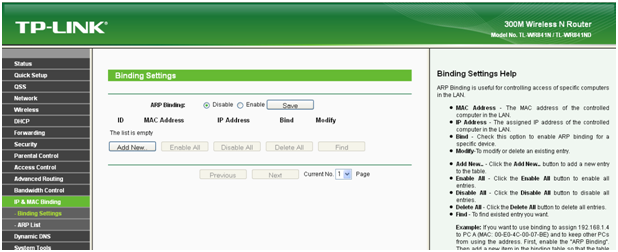
Настройки DynDNS
Если ваши потребности требуют доступа к роутеру, используя его доменное имя, это можно реализовать через данную страницу настроек. Получить это имя можно у любого из DynamicDNS сайтов, например No-ip.com или Dyndns.org. После чего внести данные в странице.
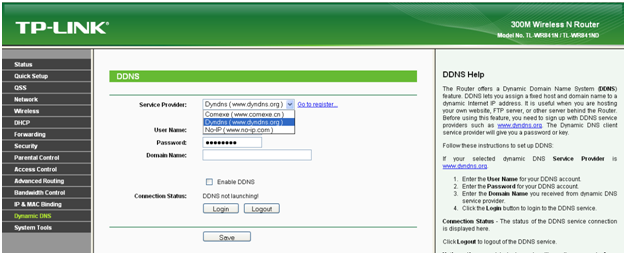
Системные утилиты
В данном разделе, можно найти утилиты, используемые для оценки работоспособности сети ping и traceroute. Также тут присутствуют возможности для перезагрузки, бэкапа и сброса настроек, перепрошивки, статистика и системный журнал.
Все рассмотренные функции, позволяют найти ответ на вопрос как настроить роутер tl wr841n, и получить функциональное устройство, отвечающее вашим требованием.
Рекомендации по использованию роутера
Роутер tl wr841n, является бюджетным устройством и отлично подходит для предоставления доступ в сеть типичной современной квартире. Его настройки доступны обычным пользователям и сам по себе роутер достаточно надежен и неприхотлив. Но все же, остановимся на некоторых моментах.
Первоначально, поместите роутер у входных дверей и проверьте, все ли помещения имеют качественный сигнал. Если да, смело закрепляйте тут роутер. В противном случае придется поискать другое место, но не забывайте, что желательно не располагать его в жилых комнатах.
Лучше закрепить роутер на стене, чем оставить его на полке или столе. Так он будет меньше занимать места, да и вообще целее будет. После установки, обязательно установите обе антенны в вертикально положение.